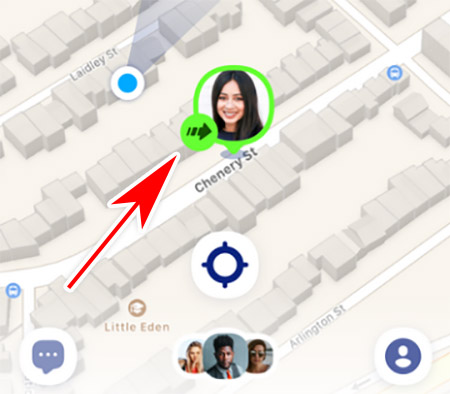что такое бампы в земли
Что такое Bump?
Собственно. С некоторых пор интересуюсь у многих разработчиков о том, что такое Bump. Однако никто не может дать вразумительного ответа. Опытным путем было вызнано, что это таже текстурка, только черно белая. и что? И нафиг это надо?
Кто то высказал предположение, что Bump служит для пущей объемности, кто то говорит, что она как то волшебно влияет на детализацию, кто то говорит, что. В общем, кто нибудь может сказать, нафиг нужен Bump?
А то я уже запутался =)))
у разработчиков чего ты об этом спрашивал? я лично не знаю разработчиков игр, которые не знали о том что такое бамп-меппинг. а вообще-то в гугле можно найти огромное количество информации на эту тему. да и статей было написано много, например вот эта http://www.gamedev.ru/articles/?id=30116
edit: все уже и без меня сказали 🙂
CyberZX
-=InQ=-
А откуда вы знаете, вы что не разработчики разве? Я вот разработчик и тоже не знаю.
Бамп обычно только с диагональным программированием используется?
raskolnikoff
Benderrr
читаешь вот вас, и страшно становится за будущее отечественной игроиндустрии. 🙂
>например игровые движки Дум3, ХЛ2, ФарКрай юзают цветной бамп
Убейте меня.
текстуры сине-сиреневого цвета не так сильно раздражают художников во время работы, поэтому сейчас используются повсеместно
не народ, ну скажите что вы прикалыватесь. а то реально стремно уже и не смешно! хы. или хоть смайлы ставьте.
2NecroMENt
как скажешь, приятель. бах. фух [ стоит и пристально рассматривает дымящееся дуло магнума] 🙂
2Gibby
Что собственно говоря Вас так огорчило, дорогой сэр?
кто-то прикалывается, кто-то слишком плохо знает русский, чтобы сказать то, что он хочет
неужели в Интернете так трудно найти информацию про бамп? Даже на русском?
bump это карта высот, ее правильно описал -=InQ=-
то что вы называете «цветным» бампом это normal-map, то есть карта нормалей. в ней в цветовых компонентах записаны упакованые векторы нормалей, которые могут находится как и в пространстве объекта( object-space), так и в пространстве касательных к объекту(tangent-space). в первом случае, цвет карты может бысть абсолютно любым, во втором он обычно сереневый, то есть цвета колеблются относительно компоненты (127, 127, 255)
2JekaX
уффф. странные у вас реакции господа. бам-текстура, или локал-мап, используемая для имитации высокополигональности в играх имеет сине-сиреневый цвет, не верите, откройте папочки с текстурами и гляньте. кстати прога мелоди генерит именно такой бамп. а если у вас в максе бамп серого цвета, то это не повод для вращения пальцем у виска. ИМХО не нужно поспешности в выводах, а то как-то некрасиво смотриться..
Lepzon.ru
Все значки в Zenly
В Зенли есть иконки, которые показывают где вы находитесь или статус отношений. Значение каждого из них читайте на этой странице. Поделитесь ею с друзьями, которые есть в вашем приложении.
Какие бывают иконки в Zenly
Вы можете следить за друзьями и видеть их статусы. Это могут быть иконки в виде зданий. Они обозначают места, где сейчас кто-то находится. Зенли видит все перемещения человека. И время от времени у людей на карте появляется новый статус – стрелка. Она говорит, что ваш знакомый куда-то направляется.
Есть значки с другим назначением. Например, если вы уже давно дружите вместе и часто ходите в гости друг к другу, возле ваших имён может появится двойное сердечко. Это будет значить взаимную Любовь. Статусы можно менять в настройках. Если вы не хотите видеть какой-либо из статусов – измените его.
Значки в Zenly
Обозначение основных иконок смотрите в таблице.
| 🏠 | Иконка дома | Человек находится у себя дома. |
| 💻 | Иконка ноутбука | Ваш друг сейчас на работе. |
| 🎓 | Академическая шапочка | Человек в школе, в университете или колледже. |
| ➡️ | Зелёная стрелка возле имени | Куда-то сейчас направляется. |
| ❓ | Знак вопроса | Друг отключил функцию определения местоположения в телефоне. |
| 🔗 | Звенья цепи | Лучшие друзья. Для этого нужно дружить как минимум 3 недели – общаться ежедневно в Зенли. |
| 👻 | Приведение | Режим невидимки. |
| 🖤 | Сердечко в сообщениях | Воспоминания в виде совместных фотографий. |
| 👑 | Иконка короны вверху экрана | Открывает режим определения следов в Zenly. Это места, где вы уже были. |
| 🌙 | Луна возле иконки | Это значит, что сейчас человек спит. |
| 🔋 | Батарейка возле имени | Индикатор показывает уровень заряда телефона пользователя. |
| 🔬 | Линзы (иконка в левом верхнем углу) | С их помощью можно переключать режим карты: рейсы, горные склоны, пробки, осадки и т.д. |
| 🔟 | Цифры возле имени | Количество сообщений, присланных друзьями. |
| 🔥 | Огонь | Ваши друзья из приложения встретились и тусят без вас. |
Если вас интересуют другие значки Зенли, о которых мы забыли упомянуть, напишите вопрос в комментариях.
Цвета иконок в Zenly
Ободок пользователей на карте часто меняет цвет. Их несколько, и каждый из них тоже имеет своё значение.
Если нужно на время остаться незамеченным для своих друзей в Zenly – тапните по иконке профиля внизу слева на карте и нажмите на значок приведения вверху возле настроек. 
Как бампнуться в Zenly
В приложении есть весёлая функция. Называется она Bump (врезаться). Друзья могут наблюдать необычное поведение Зенли, если встретиться и столкнуться своими телефонами.
Из-за распространения Коронавируса функция была отключена, чтобы не провоцировать людей встречаться. Если при столкновении не получается бампнуться, попробуйте оба телефона одновременно встряхнуть.
Как сделать бамп в земли
Что значит Бампнулись в Зенли?
У Zenly есть еще одна очень интересная функция: когда вы встретились с одним или несколькими друзьями, у вас появляется возможность «бампнуться» (сообщить всем остальным вашим контактам Zenly о встрече).
В чем смысл приложения Зенли?
Zenly — приложение для обмена информацией о местоположении с друзьями … С помощью Zenly владельцы смартфонов могут сообщать друзьям о том, где они находятся, в режиме реального времени. Местоположение всех знакомых отображается на карте.
Как в Зенли поставить другое местоположение?
Если вы по ошибке выбрали «При использовании приложения» и хотите внести изменения:
Почему Зенли не показывает?
Zenly не сможет определить ваше местоположение, если вы не дали на это разрешение. Для проверки, зайдите в «Настройки > Приложения > Zenly > Разрешения» > и убедитесь, что опция «Расположение» была включена.
Кто создал Zenly?
Что будет если удалить Зенли?
Что означают значки в Зенли?
Значок дома появляется после двух ночей человека в одном месте. Так же есть значки ноутбука, что означает работу и значок, обозначающий учёбу — академическая шапочка. Так же вы можете увидеть огоньки — это обозначение людей, находящихся вместе.
Как поменять местоположение в Зенли на айфоне?
На Вашем основном iPhone откройте приложение «Настройки» и перейдите в раздел «Конфиденциальность». Здесь выберите меню «Службы геолокации». В данном меню нажмите на опцию «Поделиться геопозицией».
Как изменить местоположение в погоде?
Включить функцию “Местоположение» можно следующим образом: выберите Меню — Настройки — Сетевые подключения — Расположение. Затем в настройках пункта «Режим» перетащите переключатель настроек вправо, на значение «Включено». Измени в настройках страну!
Как скинуть свое местоположение?
Как увидеть местоположение телефона?
Как узнать, где находится устройство, заблокировать его или удалить с него данные
Как следить за человеком через гугл карты?
Как подключить Геолокацию другого телефона?
Узнать местоположение другого телефона можно при помощи стандартных приложений в операционной системе. Например, через Google Maps: для этого на отслеживаемом телефоне нужно зайти в приложение, активировать пункт меню «Показывать, где я», указать свой телефон, электронную почту и период отслеживания.
Что такое приложение Zenly?
Что такое попсы в приложении Зенли?
Как узнать кто смотрел тебя в Зенли?
Как узнать кто смотрел мой аккаунт в инстаграме?
Как сделать бамп в Морровинде
Инструкция по созданию бампа в Морровинде, опубликованная в далеком 2007 году.
Авторы: Тореро & Ej-12 (ejov3003@mail.ru) Коррекция — TJ, Siegrun
Содержание
Введение
Что такое Бамп и зачем он нужен.
Бампмаппинг – это способ на плоской поверхности имитировать рельефность или неровность, в результате чего изображение становиться более объемным и реалистичным. Этот эффект достигается при помощи сочетания света и тени, путем различной степени освещенности каждого пикселя поверхности на основе значений, зафиксированных в специальной карте высот, которую называют bumpmap.
Даэдрическая броня, до и после
Особенности работы с бампом для Морровинда.
Морровинд — игра, созданная на заре современных технологий, когда о Картах Нормалей, БампМаппинге, ПаралаксМаппинге и прочих текстурных «извращениях» еще знать не знали, слышать не слыхивали, а если и слышали, то только в новостях и в сплетнях, и то далеко не многие.
Все было просто — была модель из нескольких полигонов, на ней одна простенькая текстура и куча кайфа от игрового процесса. Но не об этом речь.
Казалось бы, что от игрушки тех времен ожидать чего-то большего нельзя, ну, может, модели новые создать не из 10 полигонов, а из 100. Но как, к счастью, выяснилось, все куда интереснее! Морровинд оказался как раз на стыке двух эпох игростроя — современной эры смазливых коммерческих проектов и старых добрых игр от души и для души, которые делались, как говорится, не за страх, а за совесть. Вот и впитал в себя наш «Старичок» все лучшее, что было на тот момент. Атмосферу и сюжет от прошлого поколения и продвинутый движок от надвигающегося. Хотя об этом тогда еще никто не догадывался. Тем паче, что многое еще было сокрыто от глаз геймеров слабыми видеокартами и «добрыми дядями», изрядно «облегчившими» игру. Но семя в лице опередившего свое поколение движка было таки посажено и, благодаря усердным стараниям любителей Игры, принесло плоды, сбором которых мы сейчас и займемся.
Создание бампа
Инструменты для создания бампа
А) Nifskope, собственно самый главный инструмент в нашей работе. (ищем здесь).
Лучше взять старую версию, 0.8.5 от (2006-05-25 00:07), последующие версии больше заточены для работы с мешами Обливиона и с Морровскими моделями не всегда работают корректно, поэтому все нижеследующее относится к 8.5 версии Нифскопа.
Б) 3DMax – версии 5.1 или 4. Возможно использование любого другого 3Д редактора, поддерживающего экспорт моделей в формат Морровинда. Т.к. при необходимости карту отражения можно добавить потом, через Нифскоп – об этом ниже. Но все-таки предпочтительнее использовать МАКС. Еще лучше держать все возможные модули, это бывает полезно, хотя при экспорте может возникать некоторая путаница.
Д) TES CS – куда нам без него.
За дело!
Этап 1. Создание модели
Для начала создадим новую модель или импортируем готовую модель из Морровинда. Например, сделаем такой кирпич. Теперь идем в редактор материалов. Можно нажать «М» на клавиатуре.
Выбираем материал «Blinn» (с ним проще всего работать) или «Blinn» – материал по умолчанию.
А вышло у нас следующее, кирпичи в ассортименте:
Ну, когда-то и это было очень даже здорово и иногда вызывало прямо-таки поросячий визг от радости достижения нового эффекта в игре, но теперь это в прошлом. Хотя и сейчас вполне может использоваться для разных надобностей. Например, для стеклянных, идеально гладких поверхностей.
Этап 2. Работа над текстурой бампа
Запускаем Adobe Photoshop. Берем то, из чего мы хотим сделать Бамп (BumpMap) и делаем это с помощью DDS-плагина от Nvidia.
Если у вас по каким-то причинам нет этого плагина, вам придется много повозиться с заливками, выделениями и другими инструментами. 🙁 Однако, иногда можно упростить себе работу, использовав в качестве бампа (BumpMap) сильно осветленную текстуру. Чем Светлее — тем выше будет уровень неровностей. Также можно поднять уровень Синего, нажав комбинацию CTRL+M и отредактировав каналы RGB.
Cм. рис. 8 сделано по быстрому, но вполне может подойти.
Помимо возможности импорта\экспорта, сей плагин добавляет в меню Filter раздел NVDIA TOOL, в котором и сидит нужный нам фильтр.
На изображении:
Этап 3. Алхимия NifScope
Приводим его в удобный для себя вид и делаем примерно ниже следующие:
Этап 4. Настройка бампа
Выделяем раздел NiTexturingProperty нашего NiTriShape.
Смотрим в окно Block Details (детальное содержимое блока) видим несколько строк с до боли знакомыми названиями, 🙂 нам нужен, понятно — BUMP — строка Bump Map Texture.
Раскрываем плюсик и начинаем все менять (все раскрывается двойным кликом левой кнопки мыши (ЛКМ) ).
Пропускаем ряд строк, можно сделать как на скрине ниже, но это все не так заметно.
В принципе, все это базовая настройка добавления Карты Бампа. Жмем « SAVE » и идем в TES 3: CS возрадоваться делом рук своих.
Этап 5. Настройка сложных двуслойных моделей
Все вышеприведенное, конечно, хорошо и красиво, но иногда хочется чего-то большего, например, задать модели какой-нибудь дополнительный рисунок. Например, чтобы из под облезшей краски поблескивал металл, или по тусклой стали был нанесен рисунок позолотой. Здесь без двухслойного меша не обойтись.
Задача, в общем, простая, — нужно текстуре нарисовать альфа-канал, а как это делается, описано во многих пособиях, поэтому я не стану на этом задерживаться. Наша задача — заставить правильно работать Bump с Reflect-ом на этом самом прозрачном меше, а тут не все так просто, особенно у GeForce.
Если этого не сделать у вас будет то что на картинке справа:
Запускаем Adobe Photoshop!
Открываем текстуру, из которой собираемся сделать Bump Map. Выделяем нужные элементы, которые должны быть непрозрачными, загружаем их в альфа-канал и, не снимая выделения, запускаем NVDIA TOOL – создаем, как указано выше, текстуру. Только не забудьте перейти с альфа-канала на RGB-канал.
Теперь инвертируем выделение и жмем Delete — должен получится синий рисунок на черном поле. Или наоборот, Черный на Синем.
Этот ход — выделение каналов R, G или B с последующей генерацией Бампа и удалением выделенного может применяться и в других случаях.
Соответственно, наличие альфа-канала обязательно. По-видимому, такие сложности есть только у GeForce, для видеокарт семейства ATI достаточно просто создать альфа-канал на обеих текстурах.
Настройка Двуслойности в 3dsMax.
Для тех, кто вдруг не знает.
DETACH — не забудьте поставить галку напротив AS A CLONE.
Маленькие секреты Бампа.
Немного о TES-шейдере.
Это материал специально для моделей Морровинда.
Немного о настройках:
Это применительно ко всем материалам.
Еще немного о Nifskope
Базовые настройки:
Для остальных слотов Detail Texture, Dark Texture и пр., кроме Bump Map Texture.
Важно, при копировании Branch-ей используется глобальный Буферобмен, поэтому если вы начнете копировать имена Текстур, или еще что, информация о линках пропадает!
Как сделать Bump только c помощью NifSkope
ВАРИАНТ «А» (на случай отсутствия варианта «Б»)
Базовые настройки TextureEffect
Все выше описанное, только в картинках 🙂
Так выглядит модель в КС без Бампа:
А вот ниже — уже с Бампом. Использована Базовая текстура, как на Отражение, так и на Бамп.
Довесочек
О том, как в .nif вставить часть другого .nif`а, или «Одеваем Скелетов»!
Здесь работает та же логика, что и в работе с текстурами, т.е., создаем/добавляем что-то новое и привязываем его к уже существующему. Только вместо текстур у нас участвуют части модели.
БЛАГОДАРНОСТИ.
Приложение
Немного о текстурах и их форматах:
Итак, Морровинд понимает три типа текстур:
А) *.bmp — самый лажовый
Древнющий формат аж со времен Windows 3.11, может быть как с индексированными цветами — 8-мибитный (всего в палитре 256 цветов на все, аналог gif-а), так и полноцветным — 24-х битный (16777216 цветов) и, ко всему прочему, формат абсолютно без сжатия (нет, в случае 8-и битного изображения доступно RLE-сжатие, но не слишком помогает, да и хромает совместимостью) и весит на порядок больше, чем все остальное, не поддерживает прозрачность, не поддерживает mip-level’s (о них дальше). В общем, одни минусы у этого формата, пещерный век, короче.
Б) *.tga — более приемлемый
Формат видеостанций TrueVision может быть сохранен в виде:
В) *.dds — форева!
Формат DirectX — Direct Draw Surface. Также просмотр возможен с помощью XnView (мега-смотрелка, лучше ACDSee на порядок). Плюсов — масса, минусов — не отмечено.
Остальные 20 вариантов сжатия текстуры нам без надобности, у них свои специфические методы применения.
Немного о Мешах (Meshes)
А) Какой 3DSMax нужен для работы с ними?
Б) Как импортировать?
Первый — NifImport — не может импортировать файлы со скелетной привязкой (не всегда правда, иногда получается), не может импортировать файлы со скелетной анимацией (анимацию никто не может импортировать), частенько глючит на мегаздоровых по размеру файлах, портит UVW-координаты текстур (отражает их по вертикали), путь к текстуре в материале надо прописывать заново, т.к. хранится только имя текстуры и ее путь относительно корневой папки Морровинда
Второй — Nifto3ds — конвертирует nif-модель в древний формат 3d-графики *.3DS, который понимается большинством 3d-редакторов — не может импортировать скелетную анимацию, разбивает все объекты сцены на «объекты по материалам» — то есть, если была одна сетка с тремя материалами — будет разбита на три части, каждая из которых имеет свой материал, не сохраняет сами материалы, даже имя текстуры не сохраняет, UVW координаты текстур вроде нормально конвертирует.
В) Как исправить UVW-координаты наложения текстуры при импорте NifImport-ом
(С) Взято с сайта Фуллрест
Импорт в 3Ds и Obj и экспорт из них можно сделать при помощи Blender 3D – по существу, от его импортера ничего не страдает, кроме анимации — при смене бипеда и вообще скелетных работах бывает повреждение и она не работает после экспорта в nif (еще не совсем проясненный аспект).
Текстуры, сетка, материалы – вся информация на месте. Переназначать приходится альфа-канал (см статью «Правка багов»).
Еще немного полезного
При экспорте, штатным модулем Bethesda:
В настройках материала 3DS Max: